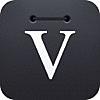Apple 新製品発表会 WWDC2017 新製品速報
WWDC2017 お疲れさまでした。
今年のオープニングムービーはよくわからないものでしたが、とりあえずこの世からアップルのサーバーが停止したら…という内容でした。 そして、Appleの最年少、最年長開発者が紹介されました。
それでは本編の内容に入りましょう
OSアップデート系
tvOS
アップデート内容は希薄です。 アマゾンプライムビデオに対応しました。
watchOS4
AppleWatchに対応した新OS「watchOS4」です。 ホーム画面には様々なアクティヴィティを表示可能になり、新しいウォッチ画面が増えました。今回の目玉はトイストーリーとのコラボです。 また、Activityアプリが刷新され、多数のワークアウトの会社との連携。
MacOS High Sierra
名前にどんよりしたした人も多いかと…。 safariがアップデートされ、世界で一番早いデスクトップブラウザとアップルは推しています。chromeと比較してもご覧の通りですが、ここまでGoogle対Appleしなくても… メールアプリがスピリットビューに対応しました。 また、ついにアップルファイルシステム(APFS)が導入されました。 ムービーの面ではH.265に対応し、ビットレートを40%削減することができました。 また、進化するGPUやハードウェアアクセラレーションにより、10%デコーディング速度を速めることに成功しました。 そして、開発者向けにAppleDevelopersKitを発表しました。 FinalCutProでVRの編集が可能になりました。 また、Macを使用したVRのデモも行われました。スターウォーズをテーマにしたものでした。しかし、あまり大衆には関係のない世界の話のため、会場の拍手は申し訳程度でした。
iOS11
そして今回最大の目玉である新iOSの発表です。 メッセージアプリではこれまであったステッカーがさらに使いやすく、使う用途が増えました。 ApplePayをiMessageで使用できるようになり、送金などが容易になりました。 また、Siriは翻訳に対応し、言葉が通じない海外のレストランなどでも使いやすくなりました。 カメラはムービーにおいてHEVCフォーマットに対応しました。 カメラの面でもう一つ、livephotosでトリムやループが可能になりました。また、LivePhotoを合成し、長時間露光風写真を創り出すことができるようになりました。 コントロールセンターが刷新され、全く新しいUIになりました。これにより、コントロールセンターが1画面になりました。これは素晴らしい! マップアプリではレーンガイダンスに対応し、ナビにおいてユーザが道を間違える心配がなくなりました。(日本では東京のみ対応) AirPlay2が発表され、使用の可能性が拡大しました。BOZEなどが対応しています。 続いてアップルミュージックです。もちろん筆者も加入しています。その中でMusicKitが発表されました。リーク通りですね。 AppStoreですが、筋によるとこの発表が一番の目玉とされてきました。アプリのUIは刷新され、Appleはフォルムのシンプルさを主張しています。他にもデベロッパー向けの機能が多数あります。 CoreML そしてリークで散々騒がれた拡張現実ですが、iOSに「ARKit」という形で実装されました。しかし、見る限りでは、完全にデベロッパー向けです。ポケモンGOのようなゲーミング性は求められません。しかし、グラフィックはとても美しく、デベロッパーにはとてもうれしい機能になっています。これにより、デベロッパーがゲーム開発に力を入れれば、普通のユーザもゲームの可能性が広がるでしょう。
新型iPad
リーク通り10.5インチiPadProの新型が発表されました。噂されていたホームボタン消滅はなく、ボタンは現存しています。 大きな画面を活かし、ランドスケープ時にタッチキーボードがフルサイズになりました。 また、Appleが販売するSmartKeyboardにJIS配列が仲間入りしました。これは日本人にはとてもうれしい機能です。 そして、ディスプレイは120ヘルツリフレッシュレートに対応しました。これにより、ゲーミング性能やグラフィック性能が格段にアップします。 新機能、Dockはアプリを立ち上げている最中にも呼び出すことができ、よりスムーズなワークフローが可能です。 マルチタスキングにも対応し、アプリの画面上に別のアプリを立ち上げることができます。 また、iPadがドキュメントカメラになり、メモ帳などをカメラで撮影すると、最適化してiPadに表示できるようになります。
HomePod
噂のSiriスピーカーは発表されませんでしたが、代わりにこれが発表されました。HomePodの中にはA8チップが搭載されています。 チップにより、様々なイコライザでヒアリングでき、チップが人を認識することにより、人がいる場所にだけ音を届けることができるため、家全体を震わせる必要はありません。 HeySiriに対応しています。 今年12月、$349で販売予定です。
新型Mac
地味ーに発表されたiMacとMacBookPro。なかでもiMacには大きな新製品が加わり、iMacProたるものが発表されました。 最高品質のプロセッサやグラフィックスを搭載しており、MacProに匹敵するクォリティです。ところによってはMacProがなくなるのではという噂までされています。12月発売で$4900の販売予定価格です。
写真のバックアップは容量無制限のGoogleフォトへ
写真バックアップの手段
皆さんは、iPhoneのカメラロールに保存されている写真をどのように保存していますか? 筆者は、iPhoneにiCloudフォトサービスができてからずっとiCloudフォトを使用していました。しかしそのサービスはバックアップとして活用するには良いものの、iPhoneのストレージ管理には不向きでした。端末内のカメラロールから写真を削除してしまうと、iCloud上のミラーファイルまで削除されてしまうからです。 そんなこともあり、1年前あたりから、OneDriveというWindows提供のストレージアプリを使用しています。
サードパーティ製のストレージAppだと、端末内の写真を削除しても、クラウドからは削除されません。 そして何より、筆者は既にOffice365という月々1400円程度のサブスクリプションに加入していたことが、このアプリを使用するためのカギとなりました。 Office365ユーザはOneDriveストレージ1TBを無料で使用できるのです。 こんなこともあり今ではOneDriveに落ち着いています。
ストレージ容量には上限がある
どのクラウドストレージAppにおいてもあたりまえの話ですが、ストレージ容量にはもちろん上限があります。 筆者が使用するOneDriveも1TBという上限があります。 筆者はそのOneDriveストレージには、WordやExcelなどの様々なファイルをぶち込んでいて、既にストレージは半分を使い切っています。 そのため、このまま使用して行くと、すぐに容量がなくなってしまい、容量追加購入を迫られてしまいます。
容量無制限の「Google フォト」
そこで筆者が見つけた神Appを紹介します。 それがGoogleから公開されている「Googleフォト」です。
このアプリは、カメラロール内の画像を画質を劣化させずにデータを圧縮してクラウド上に無制限に保管できる写真アプリです。 もちろん動画のバックアップも可能です。(60fps動画は30fps動画に変換されます)バックアップだけじゃない
Googleフォトはジオタグを使用し、撮影場所別にフォルダ化できたり、AIによる自動認識により、誰が写っているのかにより分類したり、空の写真や、街の写真などのように、シチュエーションによって分類できたりします。 それにより分類された写真を一つのコラージュにする作業も容易です。 このアプリの最大の特徴は、ユーザが自らファイリングするのではなく、ファイルを放り込んで放置。AIが自動でフォルダを振り分けてくれるという方式というところです。
最後に
このアプリはバックアップを行うストレージアプリでもありますが、写真や動画などの様々な機能が使える写真アプリでもあるというところが他のアプリとの違いです。 皆さんも是非使って見てください。
Apple Musicに加入して1年が経ちました
みなさん。「音楽」聴いてますか?
昔から人は音楽を好み、その手段も時代によって変わって来ました。
音楽のヒアリング手段の変貌
一昔二昔前は、MDやCD、もっと前はレコードなどが主流で、その時代に曲を持ち歩くという概念が生まれました。さらに10年ほど前にはHDDやフラッシュメモリといった、新型光学記録媒体をもつ、iPodやWALKMANといったポータブルデバイスが販売されるようになり、人が持ち歩ける曲は数万曲となりました。
しかし、現代。2010年代。急速なインターネットの発展により、人は音楽をクラウドからストリーミングしてヒアリングするという時代になりました。
まさにYouTubeなどがその火付け役の一つでしょう。
そうしたこともあり、各企業は定額制音楽ストリーミングサービスを始めたのです。
定額制音楽ストリーミングサービス
定額制音楽ストリーミングサービスとは、月額のサブスクリプション契約によって、そのサービスによって提供されている楽曲を無制限に楽しむことができるサービスです。
楽曲はダウンロードすることも可能ですが、基本はサービスを提供している企業のクラウドに保存されているため、小さなデバイスに保存するiPod等違い、何千万曲ものコンテンツを楽しむことができます。
なぜ筆者はApple Musicを使っているのか
定額制音楽ストリーミングサービスは数多くあり「Apple Music」の他にも「Google Play Music」や「AWA」「LINE MUSIC」などがあります。
どれにするかは、コンテンツの数や、登録者の数など様々な決め手がありますが、私がApple Musicを使う理由は、3つあります。
数多くの洋楽コンテンツ
Apple Musicは洋楽コンテンツに特化しており、その数は群を抜いています。
しかし、決して邦楽コンテンツが貧弱ということもありませんし、クラシックなどのコンテンツも豊富です。
iOS純正「ミュージック」アプリとして機能
iTunesライブラリをiPhoneで持ち歩き管理するための「ミュージック」アプリ内の機能として「Apple Music」が機能するため、長年CDをiTunesに落として、iPhoneの「ミュージック」アプリで聴いていた私にとってはこれまでと同じ環境で音楽を聴けるというのは素晴らしいことだと思います。
ちなみにApple MusicはAndroidにも対応しています。
Apple Musicにない楽曲も一緒に管理ができる
先ほど紹介したiOSの「ミュージック」アプリとして機能するということの延長線上のお話ですが、iOSの「ミュージック」アプリの最大の特徴は、Apple MusicのコンテンツとiTunesのコンテンツを統合できるというところです。
つまり「Apple Musicにない楽曲だけど、他の楽曲と一緒に管理したい!」という楽曲は、CDを買ってきて、自分でiTunesに落として、Apple Musicと統合してしまえばいいのです。
最後に
先ほど紹介したようにApple Musicでなくても、定額制音楽ストリーミングサービスは数多くあります。ほとんどのサービスは、1ヶ月以上の無料トライアル期間を設けているので色んなサービスを試してみて自分にあったサービスを見つけてみては?
写真も動画もこれ一つ!電子スタビライザー内蔵カメラアプリ
みなさんは、写真や動画を撮影する際にどのアプリを使用していますか?。 筆者は、写真は「Camera360」、動画は「iOS純正カメラ」、HDR写真は「Lightroom Mobile」、タイムラプスは「Hyperlapse」と使い分けています。
それぞれを使い分けるのにはもちろん理由があります。中でもHDR写真に使う「Lightroom Mobile」に関しては以前紹介しています。 everydayiphone.hateblo.jp
全ての機能が一つに!
筆者が写真や動画アプリを使い分ける理由は、それぞれに良い点があるからです。
本日はそれらの良い点が全て揃った「musemage」というアプリを、それぞれのシチュエーションに筆者が求める機能と共に紹介します。
写真の場合
普通の写真を撮影する際には「Camera360」を使用しています。 「Camera360」は200を超える多様なカメラフィルターが用意されています。 私は屋内か屋外や、天気によってフィルターを変えたいタイプなので、フィルターの数が多い「Camera360」は私にぴったりでした。
しかし今回紹介する「musemage」もフィルターの数が非常に豊富で44個のスタイルフィルターと34個のレンズフィルターが用意され、組み合わせは1496通りにも及びます。
動画の場合
動画に関してはあまり良いアプリがなく、iOS純正カメラを使用しています。仕方が無しに使っているわけではなく、普通に使いやすく、重宝しています。しかし、最大の問題点は手ぶれ補正機能がないことです。
筆者は片手で撮影することが多く、よくブレッブレの動画になってしまうことも多くあります。
しかし「musemage」の場合、非常に高機能な電子スタビライザーを内蔵しており、手ブレを一切感じさせません。
比較動画を御覧ください。
最後に
また、タイムラプスやHDR撮影にも対応しており、筆者にはピッタリなアプリだと実感しています。 このようにたくさんの素晴らしい機能が一つに詰まったカメラアプリ「musemage」皆さんも使ってみては?
Google製キーボード 大ヒットの可能性も
Gboardとは
Gboardとは、Googleが提供しているスマートフォン向けキーボードで、海外ではとても人気のアプリです。
何故日本で流行らないのか
理由は単純で、日本語対応していないからです。しかしGboardにはとても素晴らしい機能があるのです。
シンプルで使いやすいキーボード
Gboardのキーボード画面はこちらです。
文字入力画面は純正キーボードと同じように、シンプルなデザインになっています。

もちろんインライン入力にも対応し、遅延も全く感じられません。

Google社が提供するコンテンツならではの機能
Google社といえば、検索エンジン「Google」でお馴染みですが、Gboardはその「Google」の機能を最大限生かすことができるキーボードです。
こちらのボタンを押してみると…

このような画面が出てきます。

これは、何の画面かと言うと、Googleの検索エンジンの画面です。 もちろんこれで検索することも可能です。

この機能があれば、何かメモを取っている最中に気になったこともすぐに検索することが可能なのです。
GIF画像検索にも対応
GboardはGIF画像にも対応しており、入力した内容に近いGIF画像を表示してくれます。

またクリップボードにコピーし、貼りつけることも可能です。

日本語対応すれば、大ヒットの予感
私は基本的にSimejiなどのサードパーティキーボードは嫌いです。 私の所有iPhoneとの相性の問題かもしれませんが、遅延が非常に気になり、使ってられません。 しかし、このアプリは遅延も全く感じられず、さらにGoogle検索という高機能なサービスが付いています。 無料ということもありますし、これは日本語に対応すれば、大ヒットすること間違いなしでしょう。
『スマホでHDR』に大改革!Lightroom新機能「RAW HDR」紹介
 今日は、アドビシステムズ社が3月7日に発表した「Lightroom」アプリの新機能、RAW HDR撮影機能を早速使って見たので紹介します!
今日は、アドビシステムズ社が3月7日に発表した「Lightroom」アプリの新機能、RAW HDR撮影機能を早速使って見たので紹介します!
iOS純正カメラアプリのHDRとの比較
iOSのHDR機能、とても操作性がよくワンタップでHDRの設定ができるという利便性に加え、とても高品質なHDR画像が撮れます。 さて、「Lightroom 」の新機能RAW HDRはどのようなパフォーマンスを見せてくれるのでしょうか。
まず1枚目は筆者所有のiPhone6sで撮影したHDR処理も何もしていない無修正写真です。
黒つぶれや白とびが多く見られますね。

続いてiOSのHDR機能を使った写真です。
電光掲示板やライトアップされる広告の文字が確認できるまでに飛びが減りました。
さすがはApple様ですね。

そして最後が「Lightroom 」のHDR機能を使用した写真です。まぁとりあえず見てみてください。
 なんということでしょう笑笑
なんということでしょう笑笑
電光掲示板や広告だけでなく、画面下部の茂みが黒く潰れておらず鮮明に表示されています。 そして何より驚いたのは画面に大きく映る街路樹なのですが、ここまで鮮明に映るとは思っておらず筆者自身かなり驚いています。
街路樹の枝などの細かい物体はコンピュータを使ったHDR合成ではとても難しく、ここまで綺麗に表示されるのは素晴らしいですね
ちょっとした問題点も…
「Lightroom 」には問題点が一つだけあります。 それは、HDRの合成処理時間がとてつもなく長いことです。先ほどの写真の場合は、60秒ほど待たされました。 iOSのHDRなら1秒と待たずして処理が完了するのに対して、これは大きな問題点ですね。
最後に
「Lightroom 」のクォリティをとるか、iOS純正HDRのスピーディさをとるか。 これは大変重要な分かれ目かもしれませんね…
筆者としては、手軽に撮りたい時はiOS純正HDR、ビシッと決めたいときにはLightroom と、使い分けていきたいと思います。
【今週の無料App】3D表示のおしゃれカレンダーアプリ「Vantage Calender」紹介
少し遅くなりましたが、3月3日から無料配信が始まっている「Vantage Calender」というアプリを紹介いたします。
今までにない斬新なデザイン
「Vantage Calender」の最大の特徴である。奥行きのある3D表示、これまでに奥にスクロールされるカレンダーアプリを見たこたがない筆者にとっては非常に度肝を抜かれるデザインだ。
このデザインはただ、「おしゃれ」なのではなく、それなりのユーザビリティもあるのだ。
直感的操作が可能なUI
ボタン類はわかりやすい記号が用いられており、どのボタンを押せばどの機能が作動するのかがとてもわかりやすい。
このようなよく見る日別時間別スタイルで表示することも可能だ。
豊富なカラーバリエーション
このアプリには近未来的なカラーの他にも、日常的でおしゃれなカラーもたくさん揃っている。
イベントのグループ分けがしやすい!
iOS純正カレンダーアプリを始め、ほとんどのアプリでイベントをグループ分けする手段というのはカレンダーの切り替えしかなかった。
しかし、このアプリはカレンダーの中でもカラー、ステッカーに細分化することができ、イベントの見分けがしやすいのだ。
最後に
いかがでしたでしょうか。3月3日から1週間の間は無料配信されているので、このきかいに是非お試しください。